U bent hier:
Zo hernoem je snel een serie foto’s op de Mac
Artikel.png)
Wijzig op de Mac in één keer de naam van meerdere foto's. Met logische namen vind je foto's makkelijker terug.
.png)
Bestandsnamen met cijfers
Foto's krijgen vaak automatisch een naam met cijfers. Echt duidelijk is dat niet. Daarom passen veel mensen de bestandsnamen aan. Dat is een flinke klus als je in een keer veel foto's op de computer zet. Bijvoorbeeld na een vakantie. De Finder heeft daar een oplossing voor. Daarmee geef je alle geselecteerde foto's dezelfde naam, maar met een ander cijfertje erbij. Dat wordt dan bijvoorbeeld '2025_Vakantie1' en 2025_Vakantie2'. Handig!
Naam van reeks bestanden wijzigen
Verander zo in een keer meerdere bestandsnamen:
- Klik op het dock op de Finder. Dat is het icoon van een gezicht.
- Ga naar de foto's waarvan je de naam wilt aanpassen.
- Klik op een foto.
- Houd de Cmd-toets ingedrukt en klik op de rest van de foto's die je wilt hernoemen.
- Laat de Cmd-toets los als alle foto's zijn geselecteerd.
- Klik op het pictogram van het rondje met drie puntjes
 .
. - Klik op Wijzig naam.
- Klik linksboven op het uitklapmenu en klik op Opmaak.
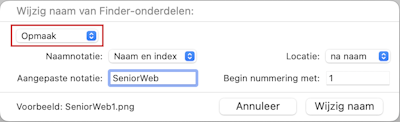
- Klik achter 'Aangepast notatie' en typ een naam. Alle foto's krijgen die naam.
- Bepaal bij 'Naamnotatie' hoe de foto's van elkaar worden onderscheiden. Wij kiezen voor 'Naam en index'. Naast de naam krijgt de foto dan een cijfer.
- Kies bij 'Locatie' of het cijfer achter of voor de naam komt te staan.
- Voer achter 'Begin nummering met' vanaf welk getal de nummering moet beginnen, bijvoorbeeld vanaf 1, 10 of 100.
- Linksonder staat een voorbeeld van de naam. Klik op Wijzig naam.
De naam van alle geselecteerde afbeeldingen is aangepast. Dit werkt trouwens ook voor andere bestanden.
Wat vind je van dit artikel?
Geef sterren om te laten zien wat je van het artikel vindt. 1 ster is slecht, 5 sterren is heel goed.
Meer over dit onderwerp
Foto's via kabel overzetten naar Mac
Zet met de app Foto's van bijvoorbeeld een iPhone of digitale camera foto's over naar de Mac.
Handige functies van de app Foto’s (Mac)
De Foto's-app op de Mac heeft veel onbekende snufjes. Ze zijn vooral handig tijdens het zoeken en personaliseren.
Bekijk meer artikelen met de categorie:
Meld je aan voor de nieuwsbrief van SeniorWeb
Elke week duidelijke uitleg en leuke tips over de digitale wereld. Gratis en zomaar in de mailbox.